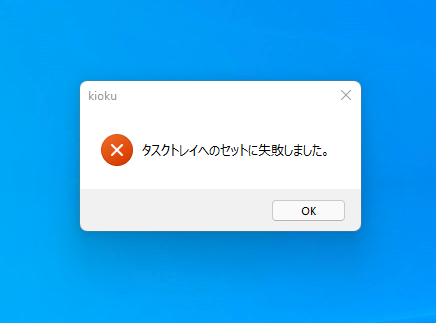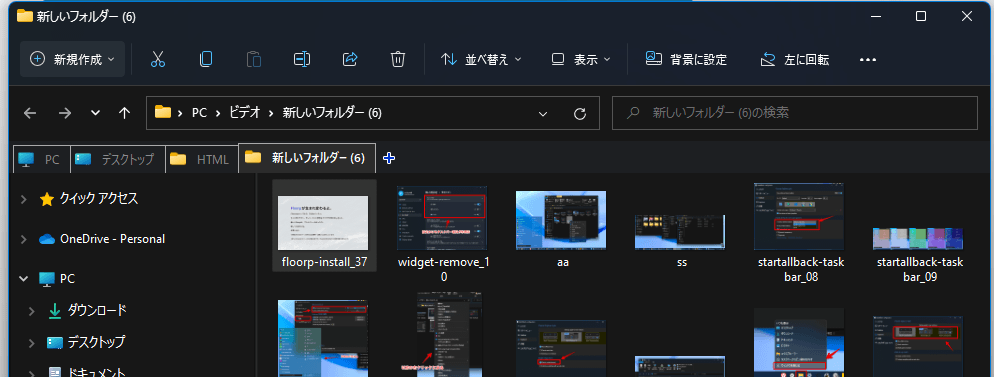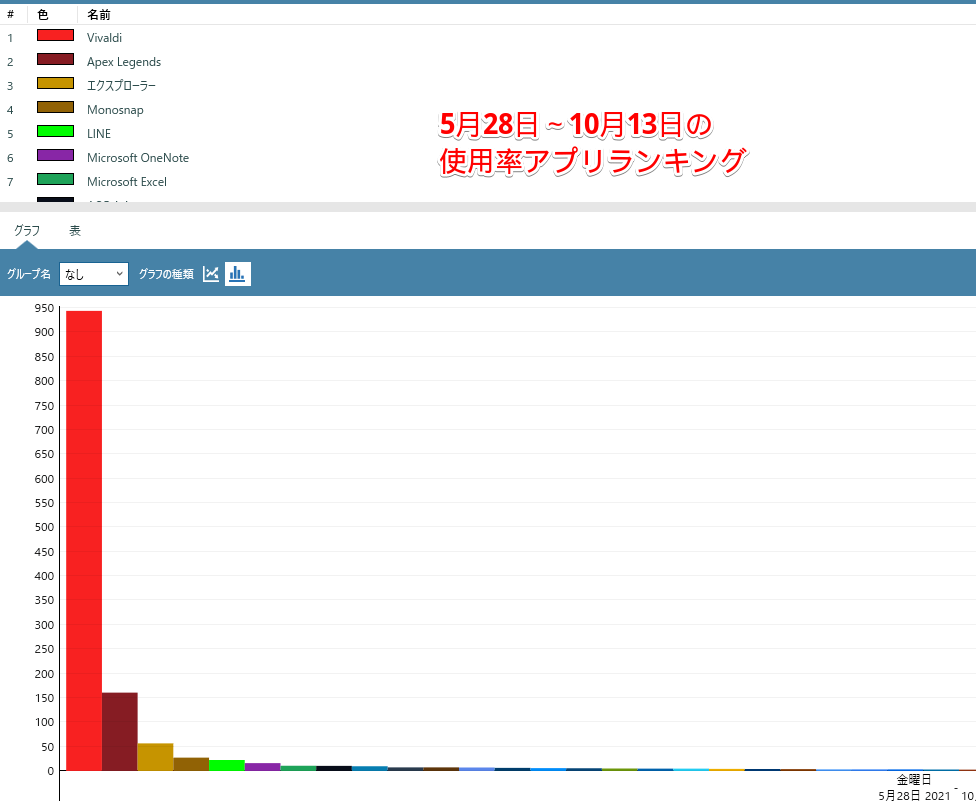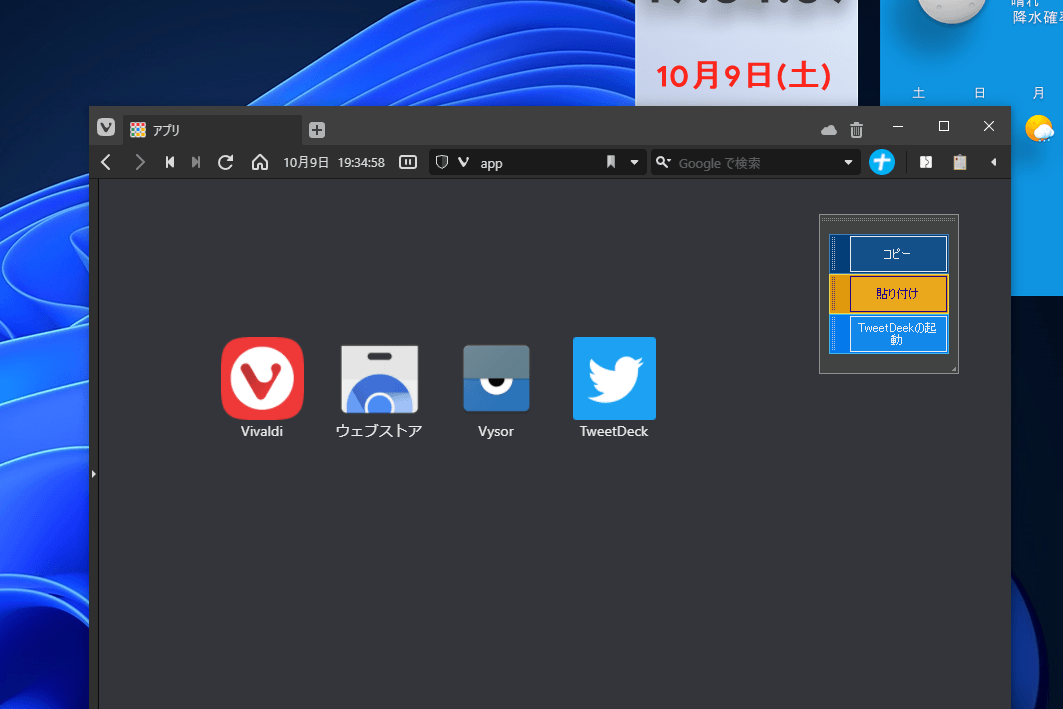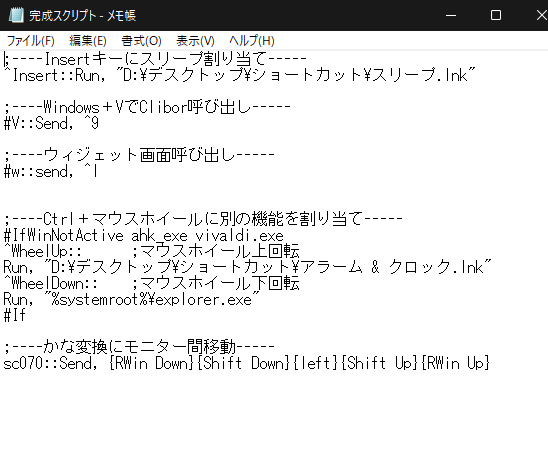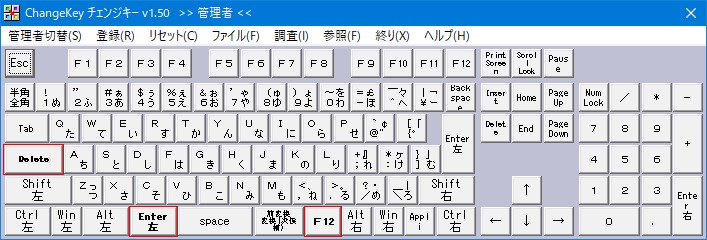ナポリタン寿司 さんのプロフィール
5つ星 | 76% | |
4つ星 | 11% | |
3つ星 | 8% | |
2つ星 | 3% | |
1つ星 | 0% | |
コメント | 3% |
参考になった投票の多いレビュー
- 2
いくら印刷しても、うまい具合に宛名の欄に印刷されずに、かなり苦労し…
 Windows 11
Windows 11いくら印刷しても、うまい具合に宛名の欄に印刷されずに、かなり苦労しました!!はがき、及びはがきの印刷、二度としたくないと思いました。 CSVの住…
…続きを読む80人が参考になったと回答しています。
- 5
【追記あり】簡単操作でサクっと住所を登録できて便利でした
 Windows 11
Windows 11簡単操作でサクっと住所を登録できて便利でした。去年に引き続き、今年も母親が頼んできたので手伝いました。去年ははがきデザインキット2022で大変苦しい思…
…続きを読む18人が参考になったと回答しています。
- 5
なんだこれは!めちゃ便利!!
 Windows 11
Windows 11なんだこれは!めちゃ便利!! 100MB程度の動画がサクッとドラッグ&ドロップするだけで、20Mbにできました!すごすぎです!初心者には…
…続きを読む17人が参考になったと回答しています。
- 3
掃除した気持ちを味わいたい時におすすめのソフトでした
 Windows 10
Windows 10掃除した気持ちを味わいたい時におすすめのソフトでした。 【良かった点】 ・初心者でも掃除した気分を味わえる ・UIが見やすい。基本的にはボタ…
…続きを読む16人が参考になったと回答しています。
- 5
楽しくタイピング練習できます
 Windows 11
Windows 11楽しくタイピング練習できます。 僕は、いわゆる人差し指タイピングで非常にフォームが汚いです。この手のタイピング練習をすると、どうしても自分のフォ…
…続きを読む15人が参考になったと回答しています。
ナポリタン寿司 さんの最新レビュー
- 5
CSSが全く分からなくてもウェブサイトをカスタマイズできて便利です…
 Windows 11
Windows 11CSSが全く分からなくてもウェブサイトをカスタマイズできて便利です!本拡張機能を利用することで、CSSに興味がわくこと間違いなしです!(多分)
ショートカットキーでの呼び出し、ドメイン・ページ単位、ワイルドカードを利用した指定方法により、細かく適用する範囲(ページ)を設定できます。
Twitterを開いて、「Stylebotを開く」をクリックすると、自動的にドメイン単位での指定になります。(例:twitter.com)これだと、Twitter上全てで反映されてしまいます。
もっと細かくサイトを指定したい場合は、Stylebotのオプション→スタイルから設定できます。例えば、Twitter上全てではなく、引用リツイートページだけに適用したい場合、指定するURLは、「twitter.com/**/retweets/with_comments」になります。ワイルドカード(**)を利用しています。
詳しくは、公式サイトのヘルプページが参考になります。
▶https://stylebot.dev/help/#url-syntax-rules
YouTubeの動画下にある高評価ボタンや保存などの不要なボタンを消したり、ライトモードしか用意されていないウェブサイトを強制的にダークモードにしたり、見たくないコメント欄を非表示にしたり、Twitterのいいねやリツイートボタンや、引用リツイートの引用元ツイートだけ消したり、タイムラインの横幅を広げたり、CSSの知識があることで、より自由にサイトをカスタマイズできます。1人が参考になったと回答しています。このレビューは参考になりましたか?
- 5
【追記あり】簡単操作でサクっと住所を登録できて便利でした
 Windows 11
Windows 11簡単操作でサクっと住所を登録できて便利でした。去年に引き続き、今年も母親が頼んできたので手伝いました。去年ははがきデザインキット2022で大変苦しい思いをしたので、今年は本ソフトにしました。
既に作成している住所録の「xls」ファイル(Excel)があったのですが、これは非対応でした。CSVファイルじゃないとダメみたいです。
そこで、「xls」ファイルのExcelを開いて、「別の名前で保存」にして、ファイルの種類を「CSV UTF-8(コンマ区切り)」にしました。
これで読み込めると思いきや、読み込んだ宛名が全部文字化けしていました。
「あちゃー、こりゃダメか」と思いましたが、僕のミスでした。「CSV UTF-8(コンマ区切り)」ではなく、もう少し下にあった「CSV(コンマ区切り)」というファイルの種類にすることで、正常に文字化けさせずに読み込めました。(インポート)
去年も本ソフトを使えばよかったなと思います。これではがきへのトラウマが少しだけ軽減された気がします。僕にとってはがきは、母親の作業を手伝ってあげて喜ばせるためだけの価値しかありません。
【2022年12月16日(金)追記】
郵便番号が印字されないなぁと思ったところ、半角と全角が混ざっていました。半角にすることで正常に印刷されました。18人が参考になったと回答しています。このレビューは参考になりましたか?
- 5
手軽に画像を圧縮できてとても便利です!
 Windows 11
Windows 11手軽に画像を圧縮できてとても便利です!
最初、画像ファイルをドラッグ&ドロップしてしまい、全然できないなぁと思っていましたが、フォルダーごとドラッグ&ドロップする必要がありました!2人が参考になったと回答しています。このレビューは参考になりましたか?
- 5
ブロガーさんにおすすめです
 Windows 11
Windows 11ブロガーさんにおすすめです。
他の方の情報をひっそりチェックできます。
逆を言えば、自身の情報も、他の方に見られている可能性があるということですが…3人が参考になったと回答しています。このレビューは参考になりましたか?
- 5
なんだこれは!めちゃ便利!!
 Windows 11
Windows 11なんだこれは!めちゃ便利!!
100MB程度の動画がサクッとドラッグ&ドロップするだけで、20Mbにできました!すごすぎです!初心者には仕組みさっぱりですが、とても便利です~。
ドラッグ&ドロップだけという簡単操作が最高ですね。
この手のWebサービスはいくつか知っていましたが、ソフトの方が高速、手軽、複数一気にできてよいですね。17人が参考になったと回答しています。このレビューは参考になりましたか?
- 5
これは便利!!!
 Windows 11
Windows 11これは便利!!!
めっちゃ簡単に中の画像とかを拡大表示できます。すごすぎぃ!
今までサムネイルで判断できない画像は、わざわざダブルクリックしてフォトアプリ起動して確認していました。
これのおかげでより効率的にファイルの中身をチェックできそうです。
スペースキーで確認、再度スペースキーを押すと閉じてくれるのが便利ですね。6人が参考になったと回答しています。このレビューは参考になりましたか?
- 5
やばい!これめちゃくちゃ便利です!
 Windows 11
Windows 11やばい!これめちゃくちゃ便利です!
microsoftストアからインストールしたアプリの場所も簡単に開けます。
通常アクセス許可?をしないと開けない場所でも開いてくれました。(LINE等)
アプリアイコンを取り出すIconViewer、アプリランチャーソフトCLaunchとめちゃくちゃ相性がいいです。CLaunch に登録しておけば、サクッと本ソフトをクリックしてすぐに対象アプリをクリックするだけです。
僕の環境だと実行ファイルをクリックした時に、マウス横に考えるマーク?(青い回転)が表示されます。消えるまで待たなくても、すぐに調べたいアプリをクリックすると、パッと表示されます。
こんな便利なソフトなんでもっと早く知らなかったんだ~と後悔です。
素晴らしいソフトを紹介してくださり、感謝です。8人が参考になったと回答しています。このレビューは参考になりましたか?
- 5
楽しくタイピング練習できます
 Windows 11
Windows 11楽しくタイピング練習できます。
僕は、いわゆる人差し指タイピングで非常にフォームが汚いです。この手のタイピング練習をすると、どうしても自分のフォームの汚さに目がいってしまってどんよりしてしまいます。
しかし、本サービスはそんなこと考える暇もなく、次から次へと寿司という名のお題が流れてくるので、集中して練習できます。
まぁ、練習といっても今からフォームが治ることはないのですが…。
ランキング表示できるのが面白いです。競争心たぎらせてくれます。15人が参考になったと回答しています。このレビューは参考になりましたか?
- 2
いくら印刷しても、うまい具合に宛名の欄に印刷されずに、かなり苦労し…
 Windows 11
Windows 11いくら印刷しても、うまい具合に宛名の欄に印刷されずに、かなり苦労しました!!はがき、及びはがきの印刷、二度としたくないと思いました。
CSVの住所を登録するも、無効な文章が含まれているだの、〇行目が長すぎるから読み込めないだの、ユーザー情報を読み取れませんでした。だの様々なエラーがでて悪戦苦闘…。
諦めて手動入力してPDF作成。いざ宛名印刷してみたところ、どうやってもA4で印刷されてはちゃめちゃ状態…。
ここにあるレビューを見てEdgeが悪い知って、Adobeで試したところ、そちらははがきサイズで印刷はされるが、びみょーに郵便番号の部分がずれたりで「うーーん」状態…。
10数枚テスト印刷して、何とかうまく表示される設定を見つけました。拡大率100%、フチなし、はみだし設定は「より小さい」!これでうまくいきました。
「よし、これで来年からは何とかなるかな…」と思ったら、どうやら登録した住所は保存されないっぽい…。また来年入力しないといけないのかと思うと先が思いやられました。
母が「はがきデザインキット2019(?)が使えなくなった!」と涙目で助けを求めてきたので、仕方なく手伝ってあげたが、こんなに使いにくい、うまくいかないサービスは初めてでした。
本ソフトが悪い…というよりかは、僕がはがきの文化に初めて触れたからってのが原因だと思いますが、間違いなくはがきにトラウマを覚えました。
僕は大学生で、はがきに馴染みがないです。これを毎年やっている方がいるなら、本当にすごいなぁ…と尊敬します。
こんだけ苦労したのだから、きっと素晴らしい物が出るのだろうと思ったら、出てくるのは手のひらサイズで両面に絵やら住所やらが書かれたただの紙…。はがき、こりごりです。。。トホホ…。80人が参考になったと回答しています。このレビューは参考になりましたか?
- 5
ドラッグ&ドロップという直感的な操作で、変換できるので便利…
 Windows 11
Windows 11ドラッグ&ドロップという直感的な操作で、変換できるので便利です。
今までWebp拡張子の名前は聞いたことあったんですが、手を出していませんでした。いざ変換してみると、確かに見栄えを損ねずに、圧縮できました。
変換したい画像をドラッグ&ドロップするだけで、一気に変換できるので便利です。
まぁ、ブログやサイトに画像を投稿する方以外は、使ってもあまり意味ないんじゃないかなと思います。9人が参考になったと回答しています。このレビューは参考になりましたか?
- コメント
インストール不要で軽い癖に、できることはちょー便利で最高です!(誉…
 -
-インストール不要で軽い癖に、できることはちょー便利で最高です!(誉め言葉です)
ブログに投稿する用の画像の名前を「パーマリンク_連番」にするために重宝しています。ファイルがあるフォルダーのパスをコピペして、開始番号や桁数を指定して「実行」をポチっとクリックするだけで簡単一括リネームできます。
変換前のプレビュー(予測)機能もあるので、安心してリネームできます。
連番以外にも、置換や削除など高度なリネームもできるとのことですが、正直連番が便利すぎて使っていません!日付ごとにリネームすることも可能らしいです。5人が参考になったと回答しています。このレビューは参考になりましたか?
- 5
【追記あり】Windows11でも問題なく動作しました
 Windows 11
Windows 11Windows11でも問題なく動作しました。
シンプルなウィンドウで簡単にスクショできる点が便利です。僕はウィンドウ内のキャプチャボタンよりもショートカットキーを使っています。
設定で保存フォルダーを指定しておけば、あとはキーを押すだけで勝手に保存してくれます。初心者でも扱いやすいですね。
最初、画面全体のスクショはサブモニターも含むすべてのモニターを撮影してしまうのが微妙だなぁと思ってました。しかし、設定に「Grab only the active monitor(アクティブモニターだけをキャプチャする)」がありました。これにチェックつけるとFullscreenで撮影した時、メインモニターだけのキャプチャにしてくれます。シンプルのくせしてこういう細かい設定ができるの最高ですね(誉め言葉です。)
Windows11にしてキャプチャソフト「KIOKU」が動作しなかったので他のソフトを探していたのですが、とてもよいソフトを見つけることができました。これから沢山使わせていただきたいと思います。
2.5ではサウンドフォルダーが用意されていないため「Sound cue」にチェックをつけていても音が再生されません。
音を用意してLightscreenインストール場所にsoundsフォルダーを作成し、中に音を入れます。音の名前を「ls.screenshot」にすると再生されるようになります。
Lightscreenの過去バージョンで用意されていた音源は以下のリンクからダウンロードできました。
https://github.com/ckaiser/Lightscreen/tree/master/sounds11人が参考になったと回答しています。このレビューは参考になりましたか?
- 5
【追記あり】Windows10 の頃から、ありがたく使わせてもらっています
 Windows 11
Windows 11Windows10 の頃から、ありがたく使わせてもらっています。
この度Windows11 にしたのですが、設定を適用しようとすると「タスクトレイのセットに失敗しました。」と表示されて設定変更できなくなりました。
設定を変更さえしなければ問題なく利用できました。
ただし、Windows10の時に事前に設定していた場合です。
Windows11で新しくダウンロードしようと思っている方はそもそもキーの設定などができないので注意が必要かもです。
まぁ、対応OSがWindows10なので、非対応なのは当然かもしれないです。
僕の環境だと他にも色々ソフトを入れているので、その影響があるかもしれません。
「setting.ini」みたいな感じで、設定を保存しているようなので、分かる方はここを直接弄るといけるかもです。
ここにレビューを書いた次の日くらいに「imgctl.dllが見つからないため、コードの実行を続行できません」と表示されてそもそも起動できなくなりました。
やはりWindows11では非対応のようです。
試しに新規ダウンロードもしてみましたがダメでした。KIOKUを使っている方はWindows11気を付けたほうがいいかもです。
久々にWindows11で起動できるか試してみました。すると何の問題なく起動できました。キャプチャーも問題なくできました。
僕の現在のWindows11バージョンは、22H2 22610.1です。
本ソフトがWindows11に対応してなかった…ではなく、Windows11の特定のバージョンとの相性が悪かった…ということでしょうか。11人が参考になったと回答しています。このレビューは参考になりましたか?
- 5
【追記あり】「Explorer Patcher for Windows 11(…
 Windows 11
Windows 11「Explorer Patcher for Windows 11(EP11)」を使ったWindows11でも問題なく動作しました!
起動するだけで自動で中央揃えになるので簡単・便利です。
ただ1つ気になる…というか、なんでだ~~っていうことが1点。これは完全に僕の話なので皆さんには「??」なことだと思います。
EP11でWindows11のタスクバーをWindows10の左揃えに戻して、TaskbarX(最新バージョンの1.7.3.0)を使うと中央揃えにはなるんですが、スタートボタンは中央に表示されません。これは本来正常な動作です。
しかし、なぜか僕が所持しているTaskbarXだとスタートボタンも中央揃えになります。バージョンは1.7.2.0です。
同じ1.7.2.0を公式のGitHubからインストールして起動してみてもそっちのほうはスタートボタンが中央揃えになりません。
僕は、一体どこからスタートボタンも中央になるTaskbarXを入手したのかさっぱりです。公式からダウンロードしたとは思うんですが、いかんせん記憶がからっぽです。
バージョン1.7.2.0だとスタートボタンも中央になるという方もいらっしゃいました。がしかし、ダウンロードした1.7.2.0では中央にならず、なぜか僕がいつダウンロードしたか不明の1.7.2.0では中央揃えになります…。これはどういうことなんだ~~という話でした。
https://github.com/valinet/ExplorerPatcher/discussions/295
TaskbarXのレビューにもかかわらず、脱線した話で大変申し訳ないです。TaskbarX自体は、初心者でもサクッと使えてとっても便利です!
ようやく見つけました。全然公式からじゃなかったです。
僕が所持していたのはEP11の作者様がフォークしたTaskbarXでした。
そりゃTaskbarXの公式サイトからダウンロードしてもスタートボタンが中央にならないわけです。
https://github.com/valinet/ExplorerPatcher/issues/139人が参考になったと回答しています。このレビューは参考になりましたか?
- 5
どんなサイトでも強制的にダークモードにできて最高です
 Windows 11
Windows 11どんなサイトでも強制的にダークモードにできて最高です。
Vivaldiでも問題なく利用できました。ただ、サイトによっては図形とかの背景色が反転して見た目が気持ち悪くなる時もあるので注意です。5人が参考になったと回答しています。このレビューは参考になりましたか?
- 5
ひたすらに可愛い!
 Windows 11
Windows 11ひたすらに可愛い!
CPUの負荷に比例してどんどん速くなるのがひたすらに可愛いです。
僕みたいな素人は、あんまりCPU使用率がMaxになることはないので、基本はゆ~くり走ってます。
どうにかして、負荷をかけてやりたいものです(笑)
タスクバーを透明にしてると白猫が見えにくかったので、黒猫にしてます。
いつかパソコンから飛び出して、僕のもとまでダッシュしてこないかなぁなんてことを妄想しながら、パソコンやってます。
CPU負荷が高まると、パソコンの動作がもっさり・固まったりしてストレスですが、タスクバーで頑張ってくれてる猫さんを見ると、ほっこりします。
実用性は皆無かもですが、それ以上の恩恵が大きいです。可愛い。ただそれだけです。10人が参考になったと回答しています。このレビューは参考になりましたか?
- 3
過去ツイートの統計データ(いいね数、RT数)を確認できる「分析」機…
 Windows 11
Windows 11過去ツイートの統計データ(いいね数、RT数)を確認できる「分析」機能が便利です!
他の機能は初心者向けとは言えないので、あまり使っていませんが、分析機能だけは僕みたいな初心者でも使えます!
いいねの数やリツイートの数でツイートを降順に並べれたり、仲良くしているユーザーを表示できたり面白いです。6人が参考になったと回答しています。このレビューは参考になりましたか?
- 3
以前、Windows10の時にも試したんですが、なぜか僕の環境では…
 Windows 11
Windows 11以前、Windows10の時にも試したんですが、なぜか僕の環境では透明になりませんでした。
TranslucentTB の方では、透明にできたんですが、こちらだとタスクバーが点滅?するだけで、タスクバーに変化がありません。
半透明を選択すると若干ですが、色が変わります。
現在のWindows11 は動作環境には入っていなかったので機能しないのは当然かもしれませんがWindows10の時にも機能しなかったので、多分僕の環境の何かが悪いんだろうなぁと思います。
いちおタスクバー関連のアプリ停止した状態で試しているんですが、もしかしたら別のソフトが干渉しているのかもしれません。
他の方のレビューや、フリーソフト100さんのスクリーンショット見て羨ましい~と思います。僕みたいな初心者からすると日本語ってだけでありがたいですからねぇ…。何がいけないんだか…。8人が参考になったと回答しています。このレビューは参考になりましたか?
- 5
【追記あり】エクスプローラーがブラウザみたいに使えてちょー便利です!
 Windows 11
Windows 11エクスプローラーがブラウザみたいに使えてちょー便利です!
これはとんでもないソフトに出会いました!
前から名前はうっすら聞いてたのですが、「どーせ初心者には扱えん代物なんでしょう~」と手を出していませんでした。この度、ついにエクスプローラーを大量に開いた時のストレスに耐えられなくなり、手を出しました。
結果、めちゃくちゃエクスプローラー操作が楽になりました!
ウィンドウ1つ開いていれば、その中で自由にタブ作成、移動ができるので非常に作業が捗ります。
一番便利なのは、タスクバーからエクスプローラーを開く時、今までだと「あのフォルダはどれだ~。くそ!タスクバーのサムネイルだけだと見えにくい~。10個も開いてたらどれがどれだかわからんな‥」だったのが「ほい、とりあえずエクスプローラーを開いてっと…。そっから目的のフォルダがあるタブは…これか。ひょいっと!」ってすぐに目的の場所まで移動できる点です。
でも、確かに初心者さんには設定項目があまりに多くてつまづいちゃうかもです。ゆっくり時間をかけて設定すればいいかな~と思います!
まずは使ってみて、この機能いらなくね?って思ったら大体オフにできるのでそれで徐々に自分好みにしていきましょう!
例えば、僕はサブフォルダーメニューや、プレビュー機能をオフにしています!ほぼタブ機能のみに絞っています!
タブの閉じるボタンを常に表示から「マウスホバーで表示」に切り替えれるなど、細かい点もカスタマイズできるのがいいなぁと思いました。
ちゃんとWindows11でも動作しました!
そういえば、絶対に初心者さんにおすすめしたい設定があったんでした!
グループ化のスタートアップ起動です
よく使うフォルダーたちを、設定→グループでまとめて作成して、スタートアップ切替を押しましょう!これで、次回からエクスプローラー開く度にばばっとタブで開いてくれます。めちゃ便利です!
よく使うデスクトップやキャプチャ画像の保存フォルダなどを登録しておくとちょー作業効率化です10人が参考になったと回答しています。このレビューは参考になりましたか?
- 5
Windows11 へのアップデートの通知が表示されなくなって非常…
 Windows 10
Windows 10Windows11 へのアップデートの通知が表示されなくなって非常に便利です。
初心者でも、ボタンクリックするだけで簡単に有効・無効切り替えできるのがいいですね。
ただ、少し不便なことがあってMicrosoft Storeでアプリをインストールしようとすると、「Windows updateを有効にしてください」って表示されてダウンロードできませんでした。
滅多にStoreからアプリはインストールしない&切り替えは簡単にできることから、そこまで苦ではないんですが、少しだけ不便だなぁと思いました。
本ソフトへの不満というよりは、Windows updateを有効にしないとアプリをインストールさせてくれないWindows10への不満って感じですけども…。13人が参考になったと回答しています。このレビューは参考になりましたか?
- 5
僕みたいな初心者でも使える!
 Windows 10
Windows 10僕みたいな初心者でも使える!
たまに、「〇〇によってファイルは開かれているため、操作を完了できません」みたいなポップアップが表示されてファイルを削除できない時があります。
そんな時に本ソフトを使えば、簡単操作でサクッと削除できました!
コマンドプロンプトとかから削除できるみたいなんですが、僕みたいな初心者にはコマンドとか、黒背景だけで目が細くなるくらいには苦手です。
本ソフトは、大きなアイコンで、「→〇←」って表示されてて、直感的にここにドラッグ&ドロップすればいいんだなっと理解できます。
しいて悪い点を言うと、何回か削除できずにずっと処理中みたいな表示になることです。数秒たっても処理し続けてたら、諦めて本ソフト終了させています。何回か挑戦するとうまくいくんでしょうが、それなら少し難しくてもコマンドプロンプトとかでいいような気も…。
まーそれを差し置いてもサクッと削除できるのはとても便利だったので★5でーす。7人が参考になったと回答しています。このレビューは参考になりましたか?
- 5
インストールしておくだけで、自動計測してくれる!
 Windows 10
Windows 10インストールしておくだけで、自動計測してくれる!
もうかれこれ半年ほどパソコンに入れっぱなしです。
月に1回起動するかどうかなんですが、見やすいように色分けされたグラフ、直感的に操作できるUI、日付で範囲指定、Excelファイルにエクスポート、最も使ったアプリの降順、日本語対応などとても便利な機能ばかりで最高です!
たま~に見ると、思わぬ新発見(こんなにこのアプリ起動してたっけ!?みたいな。)があって面白いです。
統計とか堅苦しいことは言わずに、自身がどれだけパソコンと向き合っていて、どんなアプリを使っているのを知るのにちょー最適です。
僕なんか5月28日~今日まででVivaldi950時間も使ってました…。自分で使っておきながらびっくりです。6人が参考になったと回答しています。このレビューは参考になりましたか?
- 4
アップデートがあるソフトがすぐに確認できます!
 Windows 10
Windows 10アップデートがあるソフトがすぐに確認できます!
アップデートとかめんどくさいからしなくていっか~っていう呑気なほうなんですが、興味半分でこのソフト試してみたらまーアップデートがでてくるでてくる!びっくりしました!
普段使ってるソフトのアップデートもあり、「あれ?更新通知きてなかったよな?」と思ったんですが、まさかの今日更新でした!
初心者の僕にはどんな仕組みで更新をチェックしているのかはさっぱりですが、簡単にアップデートがあるかないか調べれるのは便利だなーと思いました。
他の方も書かれてますが、自動でアップデートしてくれる機能はついてません!が、僕にはアップデートがあるかないかとバージョンが確認できるだけで満足です!2人が参考になったと回答しています。このレビューは参考になりましたか?
- 5
これは便利です!
 Windows 10
Windows 10これは便利です!
ただし、僕の環境だとデフォルトで2回押しになっていたので、動作しないじゃん!って方、2回押ししてみてください~。
オプションで3回押しにするかのチェック項目がありますが、個人的には2回押しで良いと思いまーす!
僕みたいなキーボードの位置確認するためにちょくちょく画面から目が離れる人にはうってつけのソフトです!5人が参考になったと回答しています。このレビューは参考になりましたか?
- 4
キーボード押したくない時に便利です!
 Windows 10
Windows 10キーボード押したくない時に便利です!
デスクトップだけでなく、最前面表示なので、ブラウザで作業してる時にも使えて便利です。やはり、初期から用意されているコピー、貼り付けが一番使用度高いです。マジで稀なんですがキー押したくない時があるのでそんな時に使えます。
ただし、使わない時は邪魔なだけなので、タスクトレイのアイコンを右クリック→不透明度 を調整したり、コントロールアイコンを非表示にするなどすっきりさせておくと邪魔に感じません。
そもそも使わない時は、非表示のショートカットキー「Shift+Ctrl+V」で見えないようにしておくと良さそうです。
僕が使った感じTabキーなどの特殊なキーは設定できなかったので、Sendkeyでキーのショートカットアイコン を作成 → Floating Button でアプリとして登録するといいのかなとか思ったり。3人が参考になったと回答しています。このレビューは参考になりましたか?
- 4
気軽に動画録画する時にはちょー便利です!
 Windows 10
Windows 10気軽に動画録画する時にはちょー便利です!
インストール不要で利用でき、録画範囲を直感的な操作で変更できるのが便利です。マウスで簡単に範囲指定できるっていうシンプルかつ当たり前のことができるだけでも初心者にはありがたいです。
ここのレビューに書かれている”長時間の撮影”は試していないので分かりませんが、数分程度の録画なら何の問題もなくできます。
全画面録画なら、Windows10 標準の録画機能で、部分的に録画したい時はVClip…といったように用途に分けて使い分けるのがおすすめです。2人が参考になったと回答しています。このレビューは参考になりましたか?
- 5
メインブラウザとして数か月前から利用させてもらっています
 Windows 10
Windows 10メインブラウザとして数か月前から利用させてもらっています。
とっても素晴らしいブラウザです!大好きです!
【Vivaldi の好きな点】
・カスタマイズがいっぱいできる!設定項目が豊富!
・マウスジェスチャーが便利!(特にタブを閉じる!)
・タブスタックが便利!(特にアコーディオンタブ!)
・コマンドチェインが便利!自分で物事考えて組み立てるの好きな人にはぴったり。
・動作が軽い!
・chrome拡張機能を別途でインストールしなくても大抵のことはできる!(翻訳、セッションの保存、テーマのカスタマイズ、マウスジェスチャーなど)
・ブックマークのニックネーム検索が便利!
・「あらかじめ指定した文字+調べたい文字」で指定の検索エンジンで検索できるカスタム検索機能が便利!
・ウェブパネルが便利!別のサイト見ながらちょろっとTwitterやニュース見るのに最適!
・ブログ記事がユニークで面白い!
【逆にVivaldi の嫌いな点】
・Vivaldi4.0(2021年6月9日配信)で追加されたページ翻訳が今だにまともに使えない!わけわからん文字列になって翻訳できない。
・ここのレビューに書かれている「Idle Detection API事件」に対する対応!裏ではそんな感じになってたんだと勉強になった反面、悪いところはしっかり改善してほしいと思った!
僕は全くのパソコン初心者ですが、そんな初心者さんにこそ、Vivaldiおすすめです。今までブラウザは必要最低限、調べものができればいいって思ってたんですが、めっちゃ奥が深いです!自分でカスタマイズしていってその過程を楽しむのが好きな人にはたまらないです。8人が参考になったと回答しています。このレビューは参考になりましたか?
- 5
考え方次第で無限大の可能性を秘めてるソフトです
 Windows 10
Windows 10考え方次第で無限大の可能性を秘めてるソフトです。
初心者にはかなり難しいですが、まずはあの動作をやってみたい!と考えることが重要です。日々のパソコン操作でこのキーは左手が届く範囲に欲しいな~みたいな不満が必ずあるかと思います。
例えば、モニター間の移動のショートカットキー!通常、Shift+Windows+矢印です。これめちゃくちゃ押しにくいです!
そんな、些細な不満をAHK を使えば一気に解決できます。
とあれやこれや言っても意味ないと思うので、実際に僕が使ってるコード貼っておきまーす。少しでも参考になればな~と思います。
;----Insertキーにスリープ割り当て-----
^Insert::Run, "D:\デスクトップ\ショートカット\スリープ.lnk"
;----Windows+VでClibor呼び出し-----
#V::Send, ^9
;----ウィジェット画面呼び出し-----
#w::send, ^l
;----Ctrl+マウスホイールに別の機能を割り当て-----
#IfWinNotActive ahk_exe vivaldi.exe
^WheelUp:: ;マウスホイール上回転
Run, "D:\デスクトップ\ショートカット\アラーム & クロック.lnk"
^WheelDown:: ;マウスホイール下回転
Run, "%systemroot%\explorer.exe"
#If
;----かな変換にモニター間移動-----
sc070::Send, {RWin Down}{Shift Down}{left}{Shift Up}{RWin Up}3人が参考になったと回答しています。このレビューは参考になりましたか?
- 5
通常、モニターの明るさを変えようと思ったら、モニターの物理ボタンか…
 Windows 10
Windows 10通常、モニターの明るさを変えようと思ったら、モニターの物理ボタンからですが、こちらのソフトを使えばタスクトレイアイコンから簡単に明るさ変更できるのでとても便利です。
以前、名前は忘れましたが同じようなソフトを使用したのですが、そちらではなぜかモニターの明るさを変更できませんでした。モニターによって相性があるとは思いますが、こちらではメインモニター、サブモニターともに問題なく機能しました。
【僕のモニター情報】
メイン:ASUS フレームレス モニター VZ239HR 23インチ
サブ:I-O DATA モバイルモニター 15.6インチ
また、ただ明るさを変更するだけでなく、時間による調整や、3つの中から選べるアイコン、モニター名の名前変更など痒い所にも手が届きます。
こんなこと言うのもあれですが、正直デフォルトのアイコンがあんまり好きじゃなかったです。しかし、僕のイメージしている明るさ調整=太陽のマークのアイコンも用意されてあったので最高です。
また、一つ注意点ですが、時間で明るさ調整する時は、2つ以上の時刻を決めた方がいいです。1つだけだとその明るさで変更されたままで元の明るさには戻りません。例えば、夜20:00以降は50%にして、朝の7:00に元に戻すように100%を設定しとけばうまい具合に循環します。2人が参考になったと回答しています。このレビューは参考になりましたか?
- 5
以前と違い、詳細なチェック項目が確認できるようになり、一目でどこが…
 Windows 10
Windows 10以前と違い、詳細なチェック項目が確認できるようになり、一目でどこがダメなのかが分かるようになりました。
他にもWindows11にアップグレードできるか確認できるソフトはありますが、やはり公式のほうが安心感があります。
このソフトのおかげで、近日公開するWindows11まで何も気にすることなく、うきうきで待つことができそうです。2人が参考になったと回答しています。このレビューは参考になりましたか?
- 3
掃除した気持ちを味わいたい時におすすめのソフトでした
 Windows 10
Windows 10掃除した気持ちを味わいたい時におすすめのソフトでした。
【良かった点】
・初心者でも掃除した気分を味わえる
・UIが見やすい。基本的にはボタンをクリックしていくだけで掃除ができる
【気になった点】
・ドライバアップデートはアップデートの必要がないものも表示されているような気がした。
・掃除前と掃除後で動作が快適になった試しがない。気持ちの問題なのかなと思った。16人が参考になったと回答しています。このレビューは参考になりましたか?
- 5
【ここが良い!】
 Windows 10
Windows 10【ここが良い!】
・ブラウザ上で気軽にロゴを作成できる
・1000以上のテンプレートから自由に好みのロゴを作成できた
・文字色や、背景色、装飾などかなり自由なカスタマイズが可能
【ここが残念!】
・無料版だと、低解像度のみの制限がある
・有料版は1回数千円と高い
SNSのアイコンや、ブログのロゴにするにはうってつけのサービスだと感じました。初心者でも分かりやすいように日本語&直感的なUIで使いやすかったです。3人が参考になったと回答しています。このレビューは参考になりましたか?
- 5
常駐するタイプではなく、初回起動時に登録さえすれば、ずっと使えるの…
 Windows 10
Windows 10常駐するタイプではなく、初回起動時に登録さえすれば、ずっと使えるのがgoodです!
Shiftキー+右クリックでもファイル名含むパスのコピーはできるのですが、最初と最後に「””」がついてしまい、ちょっと余計感が否めません。
しかし、PathCPだと何も装飾されずにありのままのパス名がコピーできるので便利です!4人が参考になったと回答しています。このレビューは参考になりましたか?
- 5
最近は、コピペが禁止のサイト自体あまり見なくなりましたが、用途とし…
 Windows 10
Windows 10最近は、コピペが禁止のサイト自体あまり見なくなりましたが、用途としては最高です。
メールアドレスの確認フォームでコピペができない時のイライラったらありゃしません。そんな時にサクッと本ソフトを起動してコピペするだけで簡単に貼り付けできます。
インストール不要で必要な時だけ呼び出すことができるのも良い点です。
ただ、先ほども言った通り、そもそもコピペできないサイトに出会うのがあまりないので、そのためだけにダウンロードしておくなら、そもそも手動で入力したほうが早いかもしれません。
僕が活用できる場面が少ないだけで、用途としては十分なので星5にしました。強制的にコピペするだけというシンプルさもいいですね。6人が参考になったと回答しています。このレビューは参考になりましたか?
- 4
無料版を利用しました
 Windows 10
Windows 10無料版を利用しました。
画面録画と動画編集がブラウザ上でできる時代になったのかと驚きです。
画面録画は、簡単な操作ですぐに録画開始でき、もちろんブラウザ上以外でも使うことができました。
動画編集は、切り取りや分割、字幕や、トランジション、オーバーレイなどもはや有料ソフトレベルじゃないとおかしいでしょレベルのことができました。これがブラウザ上でできるってのが本当に驚きです。
ただし、無料版だと保存できる動画の解像度に制限があるため、実用しようと思ったら、有料版へと移行しないといけないのかなと思いました。
買い切り版だったらよかったのですが、月額制のサブスクだったのでそこが少し残念でした。5人が参考になったと回答しています。このレビューは参考になりましたか?
- 5
マウスホイールクリックで、簡単に登録したアプリを一覧表示→起動でき…
 Windows 10
Windows 10マウスホイールクリックで、簡単に登録したアプリを一覧表示→起動できるのでとても便利です。
アプリだけでなく、フォルダも登録できるので、いちいちエクスプローラーの階層をクリックしていって…の手間が省けて本当に便利です。
最初のスキンが正直、あまり好みではなかったんですが、インターネット上で有志の方が作成したスキンに変更できるので最高です。
ちなみに、Microsoft ストアでダウンロードしたアプリは、「ファイル名を指定して実行(Windows+R)」で「shell:appsfolder」と検索したらアプリ一覧が表示されるのでそちらをドラッグ&ドロップすれば登録できます。8人が参考になったと回答しています。このレビューは参考になりましたか?
- 5
僕みたいなパソコン初心者でも簡単にキー配列を変更することができまし…
 Windows 10
Windows 10僕みたいなパソコン初心者でも簡単にキー配列を変更することができました。
非常駐型なので、裏でずっと起動してて動作重たくしてるんじゃないか…といった心配がないのも良い点です。
ちなみに、僕は以下のようにキー配列を変更しています。
・「Caps Lock」→「Delete」
・「無変換」→「Enter」
・「変換」→「F12」7人が参考になったと回答しています。このレビューは参考になりましたか?
- 5
初心者でも、簡単にタスクバーを透明にできるのでおすすめです
 Windows 10
Windows 10- 6人が参考になったと回答しています。このレビューは参考になりましたか?